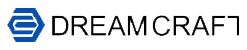アーカイブと「特殊なフォルダー」
メールの一覧画面の表示は、必要に応じて変更可能です。
受信箱の設定
主に受信箱のメールの挙動/表示を設定します。
STEP1
Roundcubeにログイン
Roundcubeにログインし、「設定」画面にアクセスします。
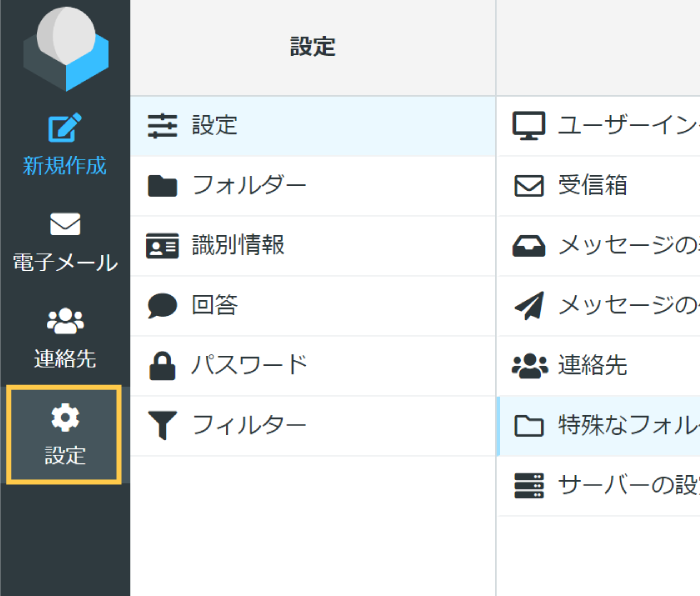
STEP2
設定画面にアクセス
画面左側のメニューから、「設定」→「特殊なフォルダー」メニューを選択します。
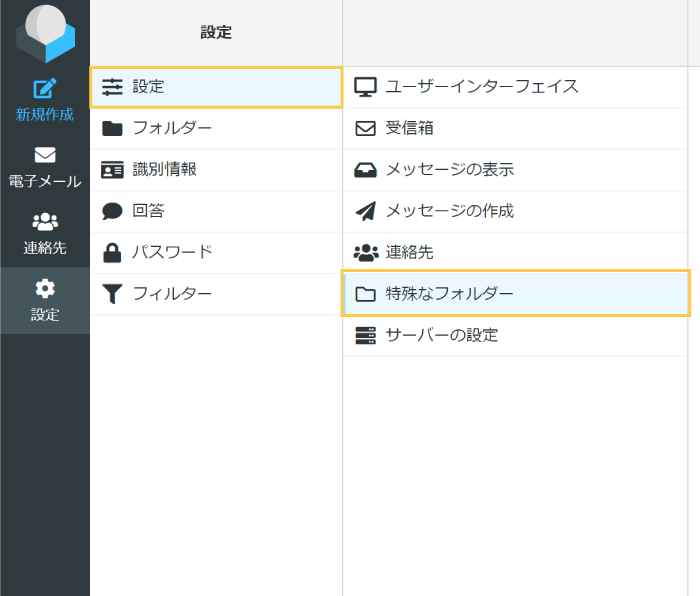
STEP3
各種設定/選択
各項目を必要に応じて設定/選択し、「保存」ボタンをクリックします。
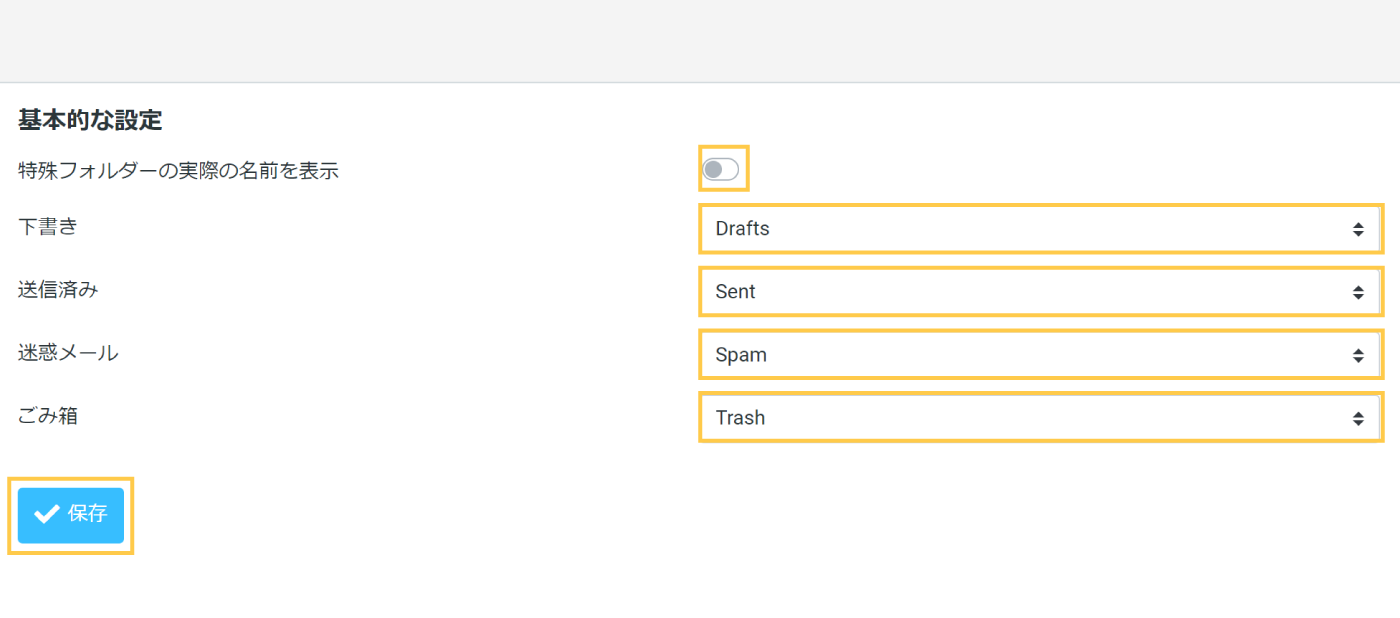
| 基本的な設定 |
初期状態で設定されているフォルダ「下書き」や「ごみ箱」などの機能を、お客様が作成されたフォルダに付け替えることが可能です。 「特殊フォルダーの実際の名前を表示」のチェックを入れると、初期状態で設定されているフォルダの名称(「ごみ箱」など)が、お客様が作成されたフォルダの名称に変更されます。
|
|---|---|
| アーカイブ |
アーカイブフォルダの整理方法を設定します。 受信したメールをアーカイブに移動した時に、自動的に年月別のフォルダに整理するなど、さまざまな管理が可能になります。 |
STEP4
設定完了
設定が正常に保存されたら、完了メッセージが表示されます。
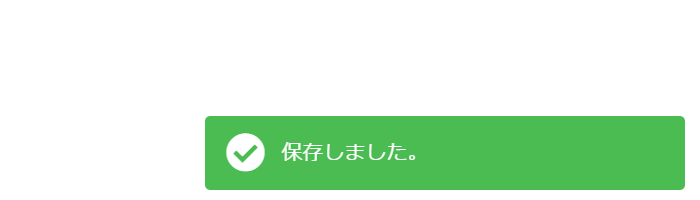
アーカイブの利用
作成したアーカイブ用のフォルダは、メールの一覧画面などで以下のように利用します。
移動時に「特殊なフォルダー」での設定に合わせて、自動的に年月別のフォルダなどに振り分けられます。
メール一覧画面
メールの一覧画面で、作成したアーカイブのフォルダにメールをドラッグすると、メールが移動します。

メールの一覧画面でアーカイブ対象のメールを選択した状態で「アーカイブ」項目を選択すると、メールが移動します。

メール内容表示画面
アーカイブ対象のメールを開いた状態で「アーカイブ」項目を選択すると、メールが移動します。